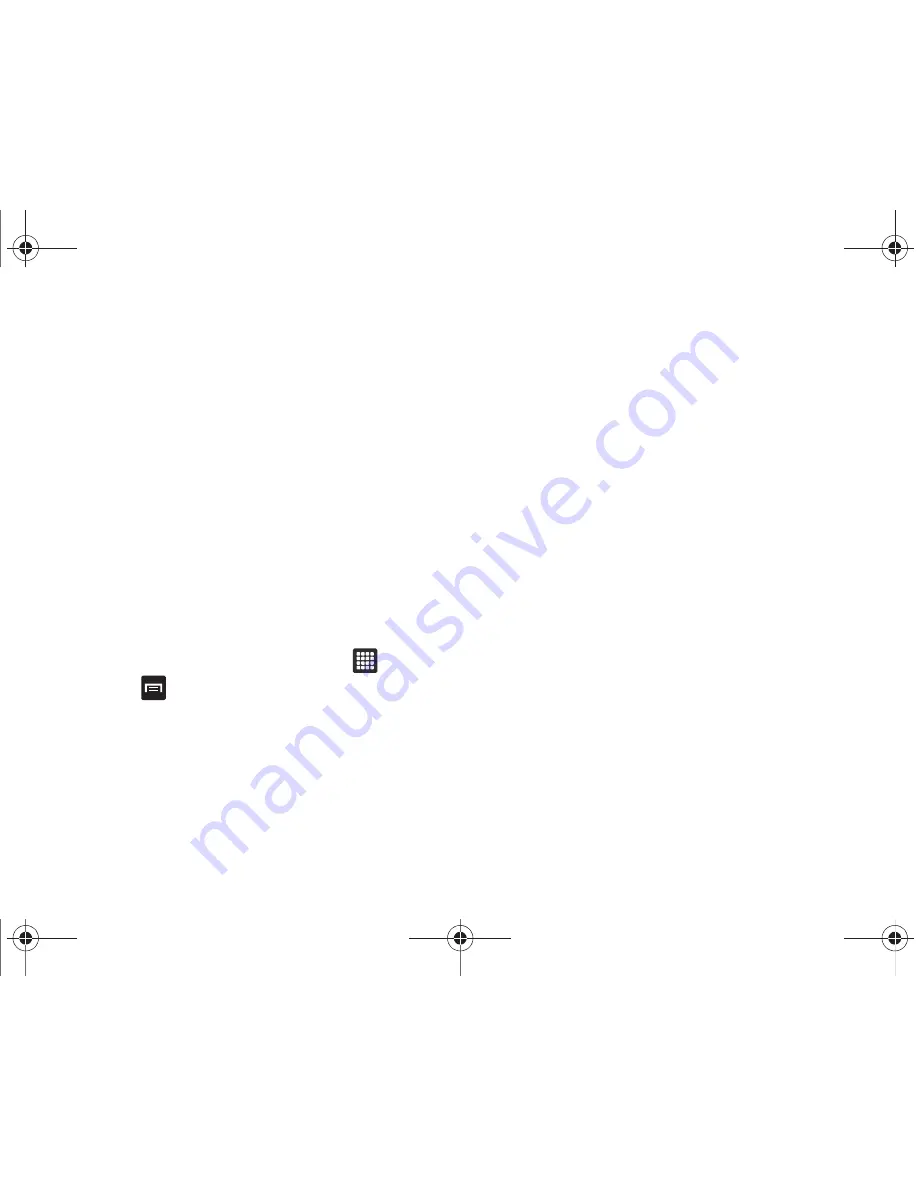
Mensajes 59
• Cambiar etiquetas
: permite cambiar la etiqueta del correo
electrónico o conversación.
• Añadir/Quitar estrella
: haga clic en la estrella de un mensaje para
añadirla o quitarla (igual que hacer clic en banderas en Outlook).
• Marcar como no leído
: los mensajes no leídos o las conversaciones
con mensajes no leídos aparecen en negrita en el buzón Recibidos.
• Ir a Recibidos
: muestra el buzón Recibidos de Google Mail.
• Silenciar
: silencia la conversación.
• Más
:
–
Marcar como spam
: marca el mensaje de correo electrónico como
spam (correo no deseado) e informa del mismo.
–
Seleccionar texto
: permite seleccionar y copiar texto y guardarlo en el
portapapeles para utilizarlo en el futuro.
–
Ajustes
: permite modificar los ajustes de Gmail para Configuración
general y Configuración de la notificación.
–
Ayuda
: muestra la ayuda de Google Mobile.
Ajustes de la cuenta de Gmail
1.
Desde la pantalla de inicio, toque
Aplicaciones
➔
Gmail
.
2.
Presione
➔
Más
➔
Ajustes
:
–
Firma
: permite crear una firma de texto para añadirla a mensajes
salientes.
–
Confirmar acciones
: permite configurar que el dispositivo solicite
confirmación para las acciones de archivar, eliminar y enviar.
–
Responder a todos
: habilite o inhabilite Responder a todos como la
acción predeterminada al responder a los mensajes.
–
Avance automático
: elija una pantalla que aparecerá después de
eliminar o archivar una conversación.
–
Tamaño de texto del mensaje
: permite establecer el tamaño del
texto en los mensajes que se visualizan.
–
Operaciones por lotes
: permite cambiar las etiquetas en más de una
conversación.
–
Borrar historial de búsqueda
: elimina las búsquedas anteriores que
haya realizado.
–
Etiquetas
: permite elegir las etiquetas que se sincronizarán.
• Configuración de la notificación
:
–
Notificaciones de correo electrónico
: cuando esta opción está
habilitada, las notificaciones para nuevo correo electrónico aparecen en
la barra de estado.
–
Tono de notificación
: permite elegir un tono de timbre para
notificaciones de nuevo correo electrónico.
–
Vibrar
: permite elegir ajustes de vibración para notificaciones de correo
electrónico.
–
Notificar una vez
: cuando esta opción está habilitada, una notificación
aparece en la barra de estado para nuevo correo electrónico, no para
todos los nuevos mensajes.
Uso de Email (correo electrónico)
Use Email para ver y administrar todas sus cuentas de correo
electrónico en una aplicación.
T849_GalaxyTab.book Page 59 Thursday, February 10, 2011 10:54 AM






























